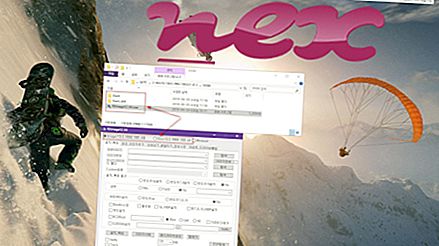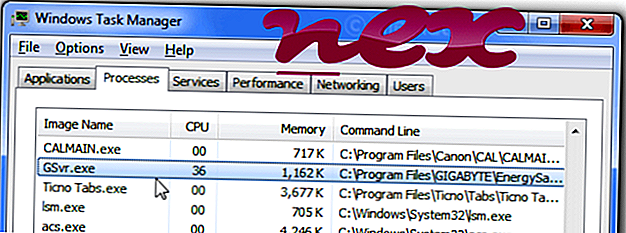
Quá trình được gọi là Dịch vụ GEST để quản lý chương trình thuộc về phần mềm Energy Saver Advance B của Giga-Byte Technology (www.gigabyte.com) hoặc GIGABYTE UNITED INC (www.gigabyte.com).
Mô tả: GSvr.exe không cần thiết cho HĐH Windows và gây ra tương đối ít vấn đề. GSvr.exe nằm trong thư mục con của "C: \ Program Files (x86)" (trong hầu hết các trường hợp C: \ Program Files (x86) \ GIGABYTE \ EnergySaver \ hoặc C: \ Program Files (x86) \ GIGABYTE \ GEST \ ). Kích thước tệp đã biết trên Windows 10/8/7 / XP là 80.392 byte (45% tổng số lần xuất hiện), 68.136 byte hoặc 47.624 byte.
Không có thông tin về tác giả của tập tin. Chương trình không có cửa sổ hiển thị. Tệp GSvr.exe là tệp đã ký Verisign. Các tập tin có chữ ký số. GSvr.exe không phải là tệp lõi của Windows. GSvr.exe có thể giám sát các ứng dụng. Do đó, đánh giá an ninh kỹ thuật là 32% nguy hiểm ; tuy nhiên bạn cũng nên đọc đánh giá của người dùng.
Gỡ cài đặt biến thể này: Nếu bạn gặp bất kỳ sự cố nào khi cài đặt GSvr.exe, bạn cũng có thể truy cập trang web www.GIGABYTE.com [1] [2] hoặc gỡ bỏ chương trình một cách an toàn bằng chương trình gỡ cài đặt của Energy Saver Advance B hoặc Dynamic Energy Trình tiết kiệm (Bảng điều khiển ⇒ Gỡ cài đặt chương trình).
Quan trọng: Một số phần mềm độc hại ngụy trang dưới dạng GSvr.exe, đặc biệt khi nằm trong thư mục C: \ Windows hoặc C: \ Windows \ System32. Do đó, bạn nên kiểm tra quy trình GSvr.exe trên PC để xem đó có phải là mối đe dọa không. Chúng tôi khuyên bạn nên Trình quản lý tác vụ bảo mật để xác minh bảo mật máy tính của bạn. Đây là một trong những lựa chọn tải xuống hàng đầu của The Washington Post và PC World .
Một máy tính sạch sẽ và gọn gàng là yêu cầu chính để tránh các vấn đề với GSvr. Điều này có nghĩa là chạy quét phần mềm độc hại, dọn dẹp ổ cứng của bạn bằng 1 Cleanmgr và 2 sfc / scannow, 3 chương trình gỡ cài đặt mà bạn không còn cần nữa, kiểm tra các chương trình Autostart (sử dụng 4 msconfig) và bật Cập nhật tự động 5 của Windows. Luôn nhớ thực hiện sao lưu định kỳ hoặc ít nhất là để đặt điểm khôi phục.
Nếu bạn gặp sự cố thực tế, hãy thử nhớ lại điều cuối cùng bạn đã làm hoặc điều cuối cùng bạn đã cài đặt trước khi sự cố xuất hiện lần đầu tiên. Sử dụng lệnh 6 resmon để xác định các quy trình gây ra sự cố của bạn. Ngay cả đối với các sự cố nghiêm trọng, thay vì cài đặt lại Windows, bạn vẫn nên sửa chữa cài đặt của mình hoặc, đối với Windows 8 và các phiên bản mới hơn, thực hiện lệnh 7 DISM.exe / Trực tuyến / Cleanup-image / Restorehealth. Điều này cho phép bạn sửa chữa hệ điều hành mà không mất dữ liệu.
Để giúp bạn phân tích quy trình GSvr.exe trên máy tính của mình, các chương trình sau đã được chứng minh là hữu ích: Trình quản lý tác vụ bảo mật hiển thị tất cả các tác vụ Windows đang chạy, bao gồm các quy trình ẩn được nhúng, như theo dõi bàn phím và trình duyệt hoặc Tự động khởi động. Xếp hạng rủi ro bảo mật duy nhất cho thấy khả năng quá trình là phần mềm gián điệp, phần mềm độc hại hoặc Trojan tiềm năng. B Malwarebytes Anti-Malware phát hiện và loại bỏ phần mềm gián điệp đang ngủ, phần mềm quảng cáo, Trojans, keylogger, phần mềm độc hại và trình theo dõi khỏi ổ cứng của bạn.
Tập tin liên quan:
shsvcs.dll avira.vpnservice.exe cham_ex32.dll GSvr.exe connect.exe batindicator_hidlist.exe onlinecmdlinescanner.exe Fighterstray.exe naprdmgr.exe 49srcas.dll zaprivacyservice.exe